Table des matières
Configuration du système de ticketing d'Hubbiz
![]() Disponible dans la future version d'Esia 3.5.1 (ou activable à la demande)
Disponible dans la future version d'Esia 3.5.1 (ou activable à la demande)

Hubbiz est une plateforme centralisée d'outils dédiés aux helpdesks et services IT.
L'interfaçage entre Esia & Hubbiz est le fruit d'une étroite collaboration entre nos équipes.
Pour commencer, il vous faut un compte et un accès à la plateforme Hubbiz.
Leur site : www.hubbiz.be
Pour configurer les accès dans Esia, vous aurez besoin :
- D'une URL d'accès à votre cloud Hubbiz
- D'un webhook pour autoriser Esia à communiquer avec l'API d'Hubbiz
Création du webhook dans la plateforme Hubbiz
Se rendre sur la page « Settings »

De nouveau dans l’onglet « Settings » puis dans « Integrations »

Cliquer sur l’onglet « Webhooks » puis « Create »

Donner un nom au webhook et créer un API User (si besoin)
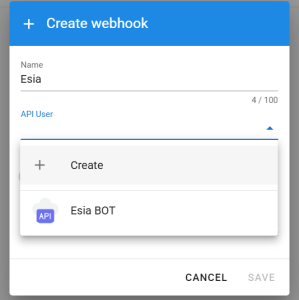
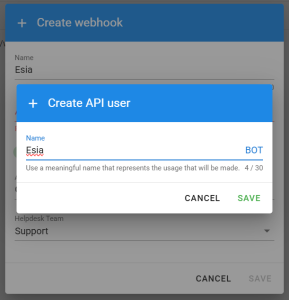
Sélectionner une action pour le webhook, dans ce cas-ci, « Create or update Helpdesk Ticket » et sélectionner la team dans laquelle le ticket doit être créé, puis terminer en cliquant sur « save »
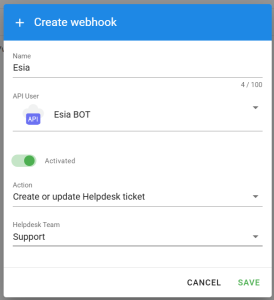
Il ne reste plus qu’à copier l’url afin de la saisir dans Esia par la suite

Configuration dans Esia
Créer/Modifier le fichier de configuration
En ligne de commande sur le serveur, éditer le fichier /etc/esia/hubbiz.conf (Une fois que vous aurez terminé avec nano, taper ctrl+x puis y pour sauvegarder le fichier)
- copy
nano /etc/esia/hubbiz.conf
Son contenu doit ressembler à ceci :
- /etc/esia/hubbiz.conf
host="https://demo.hubbiz.cloud" webhook="/api/webhooks/f99858d9-f0ab-4a79-b12b-0856b87103f1/helpdesk/tickets" tpl_title="( %node.group.name ) %node.name:%service.name"
Le fichier contient les paires clés=valeurs suivantes :
host=“URL d'accès à votre cloud Hubbiz”
webhook=“URL du webhook que vous avez copiée dans l'interface Hubbiz”
tpl_title=“Template du titre des tickets”
Ce template permet de formater les titres des tickets qui seront créés. Les mots-clés qui commencent par % comme %node.name seront remplacés par des variables. C'est le même principe qu'avec le template de mail.
Nous vous conseillons d'utiliser celui de l'exemple ci-dessus où les mots-clés sont :
- %node.group.name ⇒ groupe du nœud
- %node.name ⇒ nom du nœud
- %service.name ⇒ nom du service
Configurer les services pour créer des tickets
La configuration se fait via l'interface web d'Esia. De la même manière que pour configurer des alertes mails. Voir gestion des alertes.
Deux programmes d'alertes permettent d'envoyer des tickets vers Hubbiz
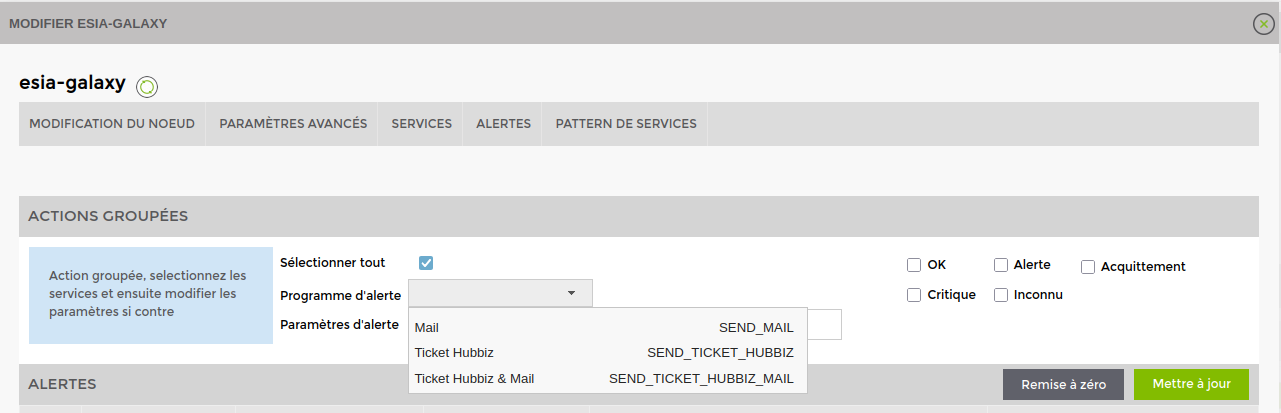
- Ticket Hubbiz ⇒ génère uniquement un ticket sur Hubbiz
- Ticket Hubbiz & Mail ⇒ génère un ticket sur Hubbiz et envoie une alerte Esia par mail (comme SEND_MAIL)
Configurer les ticket par service
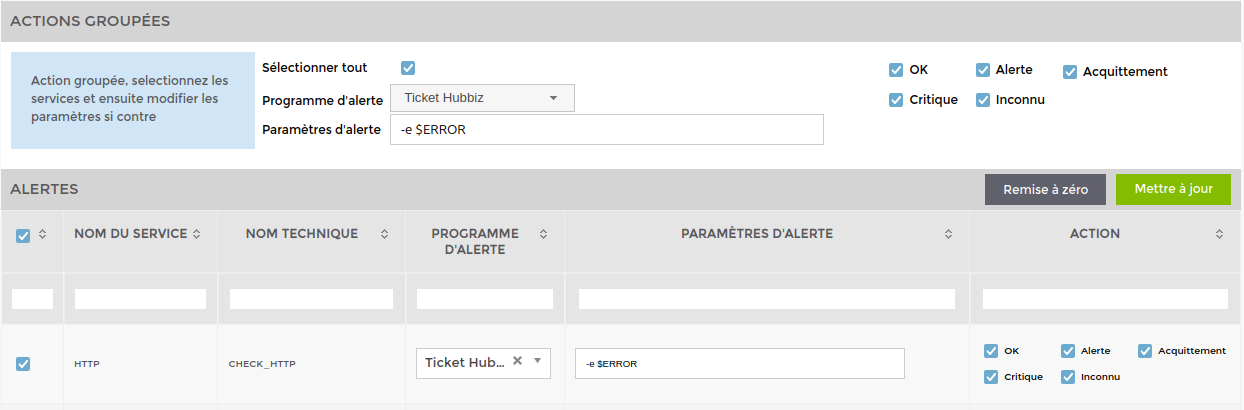 Comme pour les autres programmes d'alerte :
Comme pour les autres programmes d'alerte :
Cochez les services pour lesquels vous souhaitez configurer un ticket.
Vous pouvez configurer les services un par un ou utiliser la section « Actions Groupées » pour paramétrer tous les services sélectionnés en même temps.
Choisissez le programme d'alerte :
Ticket Hubbiz (SEND_TICKET_HUBBIZ)
Ticket Hubbiz & Mail (SEND_TICKET_HUBBIZ_MAIL)
L'adresse mail de votre utilisateur s'ajoute automatiquement, mais vous pouvez la modifier.
Ensuite, cochez le type d'alerte pour lequel vous désirez être averti.
Alerte, Critique, Inconnu ⇒ À la première erreur sur le service, un nouveau ticket est créé dans Hubbiz. Les changements de statut suivants modifient la priorité (en fonction du type d'erreur) et affiche un message de changement de statut sur le ticket.
OK ⇒ Considère que l'erreur a été corrigée et que le ticket est terminé. Affiche un message sur le ticket et lorsqu'une prochaine erreur surviendra, un nouveau ticket sera créé.
 Attention : Si le status « OK » n'est pas coché, il n'y aura que des changements de statut de service sur le ticket et jamais de nouveau ticket pour ce service.
Attention : Si le status « OK » n'est pas coché, il n'y aura que des changements de statut de service sur le ticket et jamais de nouveau ticket pour ce service.
Acquittement ⇒ À venir (Esia 3.6.0) Préviens dans les messages du ticket que l'erreur a été acquittée ou dés-acquittée.
N'oubliez pas de cliquer sur « Mettre à jour ».
Lorsqu'un nouveau ticket est créé, une note de noeud s'affiche avec le lien vers le ticket

Une autre note s'affiche lorsqu'un ticket est terminé (Il faut que le statut OK soit coché dans la configuration du programme d'alerte)

